攻略资讯 一手掌握
AirMirror手机版,这是一款功能颇为强大的手机远程控制软件,通常也被叫做airmirror手机控制手机,亦或是airmirror远程控制手机。它主要为用户打造了远程访问与远程协助这两大功能模块。用户无需注册账户,仅凭借9位数字连接代码,就能便捷快速地把手机和另一台手机或者电脑相连,达成远程控制。而且不受距离的约束,不管设备处于何处,你都能够随心所愿地展开远程操作。
需要特别指出的是,AirMirror远程控制软件里的各个不同模块,能够适用于多样化的使用场景。其中,远程访问功能主要用于对自身移动设备进行远程管理。用户只需登录同一个AirDroid账号,绑定相关设备,就能成功建立连接。该功能支持远程控制、远程相机以及屏幕镜像这三大核心功能。借助远程相机功能,用户可以自由切换前后摄像头,即便手机不在身旁,也能够实现对手机周边环境360度的实时监控,同时还能收听设备周围的声音,如此一来,闲置的安卓设备就能摇身一变,成为移动摄像头。
与此同时,AirMirror的远程协助功能能够更出色地为亲朋好友或客户给予远程支持。相较于远程控制模块,它具备独有的手势引导、即时语音、文本及语音对话等功能。用户仅需在控制端屏幕区域点击或滑动,并与被控端展开语音对话,对方的移动设备就能立刻看到手势指引,进而做出相应操作。如此一来,即便不在对方身边,也能高效解决亲朋好友及客户遇到的问题。为了更妥善地满足用户多元化需求,AirMirror远程控制软件还支持多平台连接,涵盖安卓系统、Windows、macOS以及iOS系统。有需求的朋友可千万别错过。
AirMirror怎么用?AirMirror怎么免root?
首先你需要2部手机,在主控手机上安装AirMirror。在被控手机上安装 AirDroid。使用同一个账号分别登录两台手机。
要是你被控端的手机已经获取root权限,那就容易了,能够直接使用。
若未采用免root设置,那就需要进行一项简单的设置。实际上,免root设置一点都不麻烦,我们只需依照流程操作即可。
1、在电脑端安装airdroid,借助USB为被控手机授予root权限,完成授权后便无需再使用手机。
2、开启USB调试。在手机“设置”里打开“开发者选项”,接着勾选“USB调试”。要是使用的是小米手机,还需勾选“USB调试(安全设置)”,如下图所示。
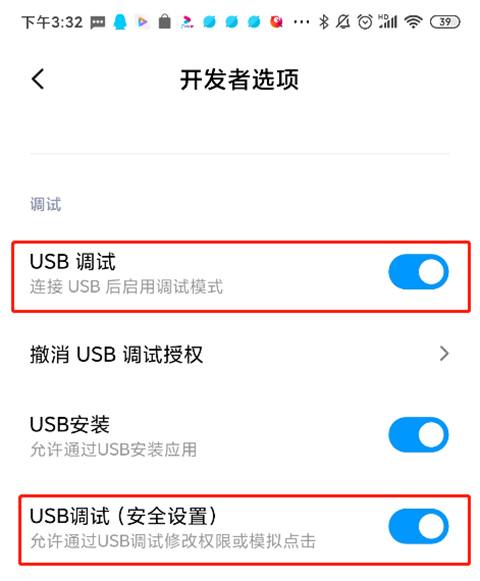
3、使用 USB 线让手机与电脑建立连接。你的手机是第一次链接电脑会弹出如下图的对话框,那么就需要勾选一下下图红框中的“始终允许使用这台计算机进行调试”。
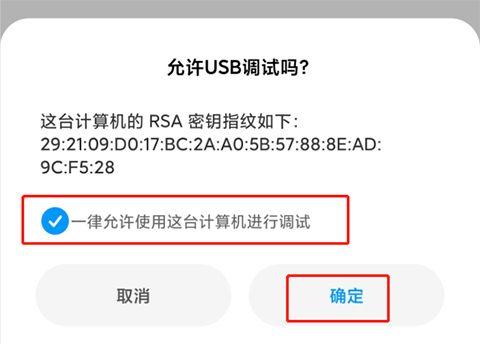
4、手机免root完成,连接好电脑后,那么接下来就打开电脑上的AirDroid,打开远程控制,点击连接如下图,
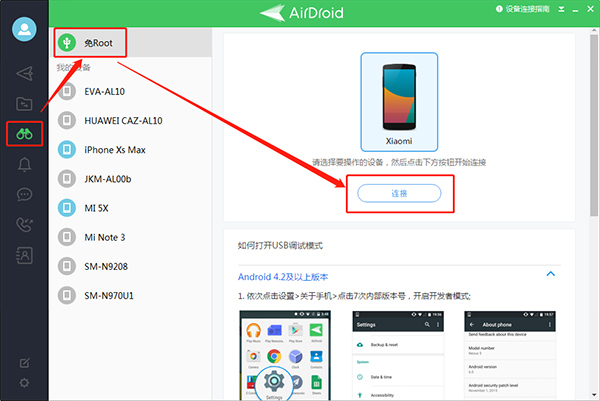
5、接下来在主控手机上打开AirMirror,点击被控手机名称,然后会出现下图中的三个选项,点击“远程控制”就可以连接了,
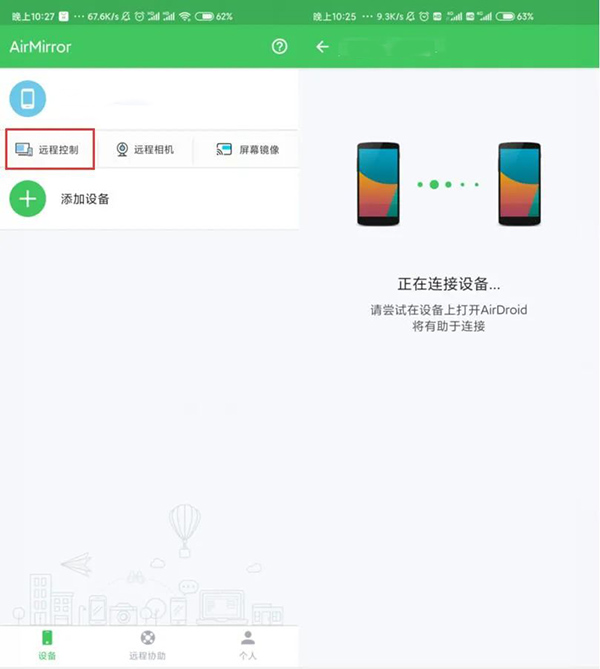
6、这一步就算连接成功了,接下来我们就来看看远程控制效果吧!
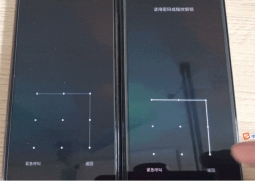
7、左边是被控制手机,右边是主控手机,
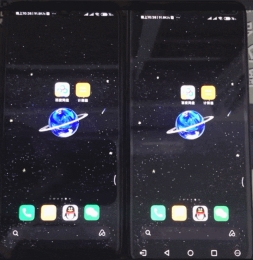
8、在操控手机的页面下方,还有专门返回、主页等按钮,还有控制被控手机的声音、锁屏等功能,以上就是AirMirror的使用教程了。
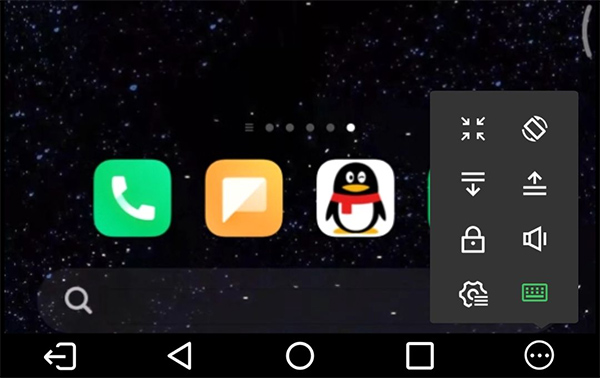
软件功能
【远程控制】
支持对其他手机或平板电脑进行远程控制,无论设备身处何方,您都能随心所愿地展开远程操作。
【远程相机】
远程启动安卓设备摄像头,随意切换前后摄像头,手机不在身边也能360度实时监控手机周围环境,收听设备周围的声音,闲置安卓设备从此变成移动摄像头。
【屏幕镜像】
实时查看另一台设备屏幕画面,收听设备周围的声音。
软件亮点
1、通过9位连接码快速连接
无需注册账户,只要通过9位数字连接代码就能快速建立连接。
2、屏幕共享
一键发送屏幕共享的请求,您可以实时查看对方设备的屏幕画面。
3、手势指引
在屏幕区进行点击或滑动,对方移动设备能够即时看到手势指引。
4、实时语音通话
支持发送文字消息和语音留言。
更新日志
版本v1.1.5.2
1. 对已知问题进行修复,并开展细节优化工作,从而提升了应用的稳定性,改善了用户体验。

 PDF Extra
67.85MB / 系统工具 / 7
查看
PDF Extra
67.85MB / 系统工具 / 7
查看
 深度搜索安卓版
7.30MB / 系统工具 / 8
查看
深度搜索安卓版
7.30MB / 系统工具 / 8
查看
 布鲁帝交友软件2024版
38.98MB / 系统工具 / 8
查看
布鲁帝交友软件2024版
38.98MB / 系统工具 / 8
查看
 节拍器调音器
61.5MB / 系统工具 / 8
查看
节拍器调音器
61.5MB / 系统工具 / 8
查看
 Daywise中文安卓版
7.15MB / 系统工具 / 8
查看
Daywise中文安卓版
7.15MB / 系统工具 / 8
查看
 Snapchat中文版
84.5MB / 系统工具 / 8
查看
Snapchat中文版
84.5MB / 系统工具 / 8
查看
 啸天框架
16.5MB / 系统工具 / 7
查看
啸天框架
16.5MB / 系统工具 / 7
查看
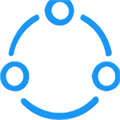 应用转生
7.90MB / 系统工具 / 8
查看
应用转生
7.90MB / 系统工具 / 8
查看
 粉黛漫画安卓版
4MB / 系统工具 / 8
查看
粉黛漫画安卓版
4MB / 系统工具 / 8
查看
 慧徕店
70MB / 系统工具 / 9
查看
慧徕店
70MB / 系统工具 / 9
查看
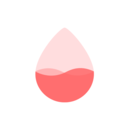 西柚大姨妈
14.89MB / 系统工具 / 7
查看
西柚大姨妈
14.89MB / 系统工具 / 7
查看
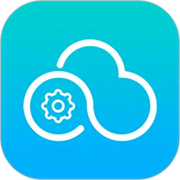 云控之家
4.24MB / 系统工具 / 7
查看
云控之家
4.24MB / 系统工具 / 7
查看